Зарегистрированный пользователь может создать следующие виды семинаров:
· Офф-лайн семинар. Офф-лайн семинар – это семинар, который происходит в определенном городе или аудитории и который не предусматривает онлайн трансляции. При создании данного вида семинара создается страница описания данного семинара с указанием конкретного местоположения, где будет проведен семинар;
· Семинар + вебинар. Комбинированный семинар сочетает в себе возможности оффлайн семинара и вебинара;
· Вебинар. Вебинар предусматривает проведение веб-трансляции в определенный промежуток времени;
· Постоянная трансляция. Постоянная трансляция предусматривает проведение постоянной веб-трансляции.
Для создания семинара необходимо нажать кнопку «Создать семинар или вебинар» в нижнем правом углу в разделе «Календарь семинаров»
Кнопка «Создать семинар или вебинар».
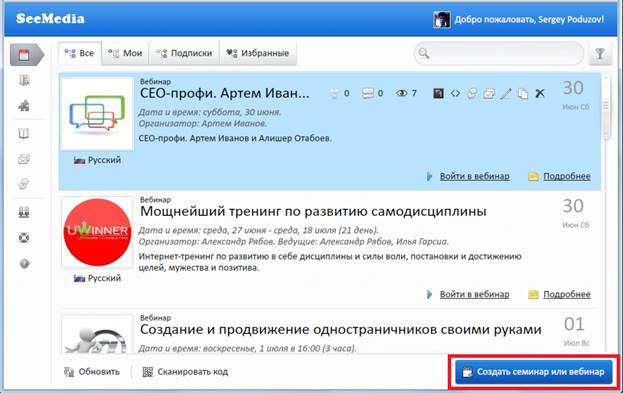
Далее выберите тип события:
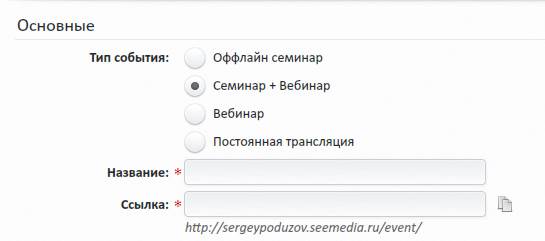
Впишите «Название» вашего семинара или вебинара. При этом раздел «Ссылка» заполнится автоматически, однако вы всегда сможете поправить и изменить ссылку. Вы также сможете скопировать ссылку на ваш семинар в буфер обмена, нажав кнопку «Копировать в буфер обмена», которая расположена правее от ссылки.
Кнопка «Копировать в буфер обмена».
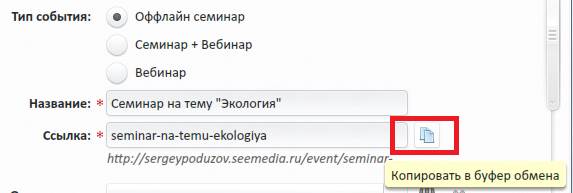
Далее выберете организатора из раскрывающегося списка. Если до этого вы не создавали и не добавляли организатора, то нажмите кнопку «Добавить организатора».
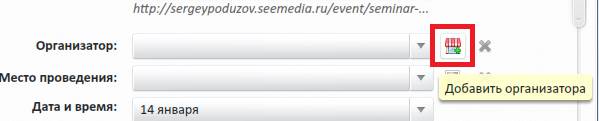
В появившемся меню «Добавление» впишите необходимые поля и нажмите кнопку «Сохранить».
Добавление организации.
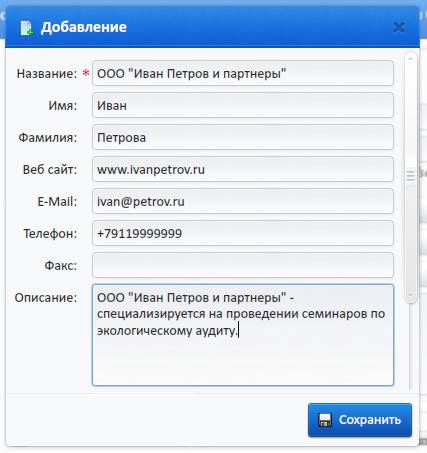
Если до этого вы уже создавали организацию для какого-нибудь другого семинара, то данная организация сохранилась в ваших шаблонах и вам не нужно ее создавать заново. Если вы хотите для нового семинара указать уже созданного организатора, то просто выберите его из списка, который развернется после нажатия указателя:
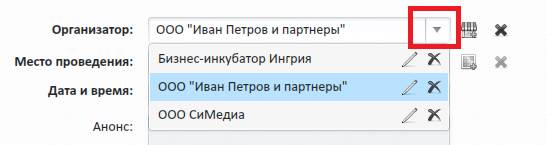
Если вы желаете отредактировать существующую организацию, то нажмите на кнопку «Редактировать» напротив соответствующего семинара:
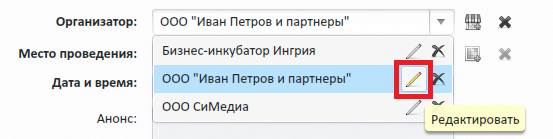
После редактирования информации об организации нажмите кнопку «Сохранить».
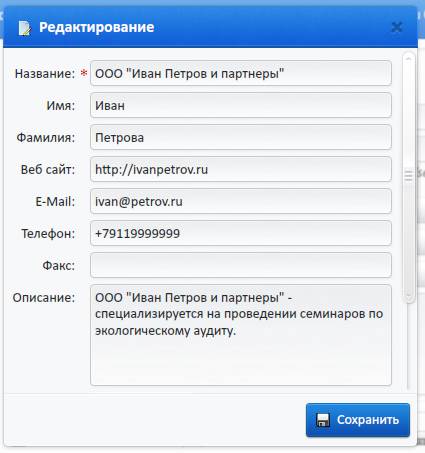
Если вы проводите комбинированный семинар (оффлайн семинар + вебинар) то появится форма «Шаблон вебинара».
«Шаблон вебинара» – это настройки форм, интерфейсов и расположение экранов, а также права пользователей. Организатор может настроить «Шаблон вебинара» один раз и в дальнейшем использовать в других семинарах.
Изменение и настройка шаблона происходит непосредственно в вебинаре (смотрите раздел «Проведение вебинара»)
При создании семинара можете использовать существующий шаблон или создать новый.
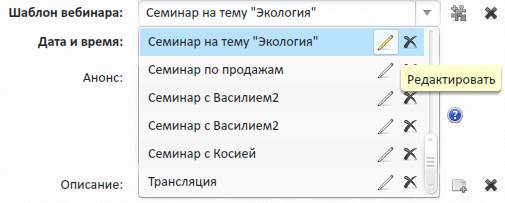
Если вы не выберете шаблон (оставите это поле пустым) то система автоматически создаст новый шаблон вебинара с названием аналогичным названию семинара.
При добавлении «Места проведения» вы также можете выбрать уже созданный шаблон или нажать кнопку «Добавить адрес», если вы добавляете данный адрес впервые.

Если вы желаете, чтобы в описании семинара выводилась карта с указанием места проведения семинара, то оставьте галочку в поле «Автоматический поиск»
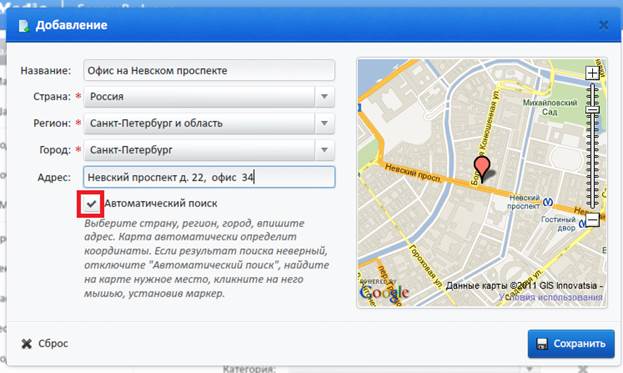
Для указания даты и времени проведения семинара, выберите одну или несколько дат, удерживая клавишу Ctrl или Shift. Указывайте дату и время по вашему местному времени. Если ваши слушатели находятся в других часовых поясах, для них будет произведен автоматический пересчет.[Ю37]
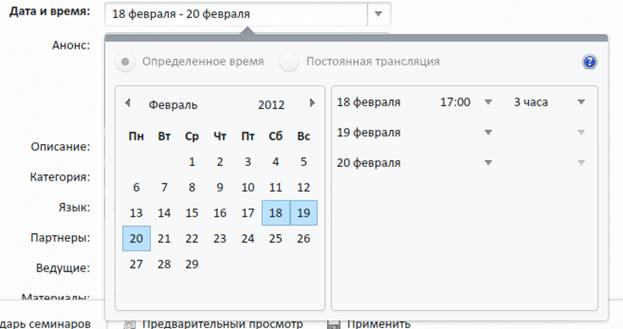
Заполните раздел «Анонс». «Анонс» - это краткое описание вашего мероприятия на одно-два предложения. Максимальная длина анонса -256 символов. Если вы не заполните Анонс, то ваш семинар не попадет в список публичных мероприятий на сайте SeeMedia.ru и будет доступен только в вашем личном календаре.

При добавлении «Описания» семинара вы можете выбрать уже созданный шаблон описания или нажать кнопку «Добавить описание», если вы добавляете данное описание впервые.
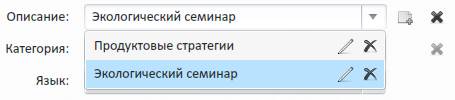
Добавление нового описания семинара:

Раздел «Редактирования» семинара позволяет вам добавить полное описание вашего события и отредактировать его.
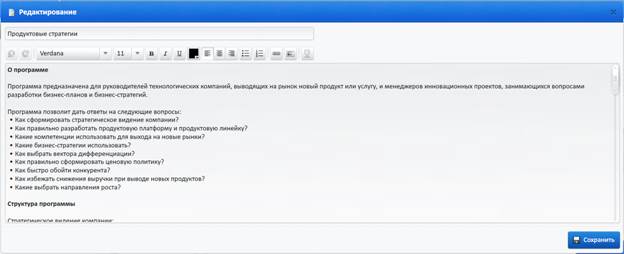
Будьте внимательно при копировании текста описания из MS Word документов. При копировании не всегда корректно и красиво копируются элементы списка и переносы между строчками (их необходимо будет отредактировать с применение кнопок в панели редактирования). После публикации семинара в публичной ленте обязательно проверьте, как выглядит финальный текст вашего семинара на странице http://seemedia.ru/seminars (предварительно найдите ваш семинар через поиск и фильтры), и если потребуется, внесите коррективы и еще раз отредактируйте.
Выберете соответствующую категорию для вашего семинара:
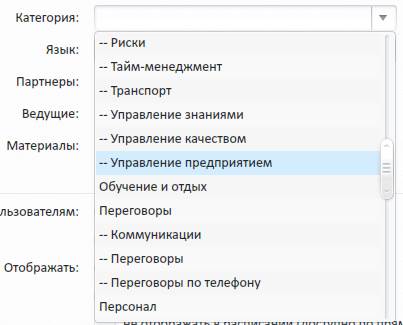
Выберете язык, на котором будет проводиться семинар. По умолчанию стоит язык вашей страны:
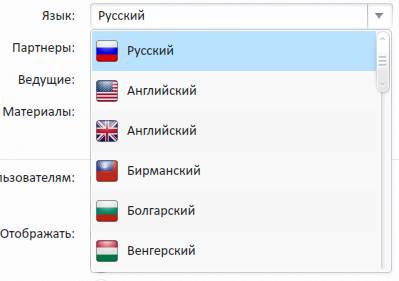
Если в описание семинары вы желаете добавить логотипы и названия партнеров, то можете это сделать путем нажатия на кнопку «Добавить партнера».
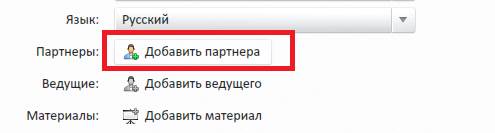
В появившемся меню «Партнеры» из шаблонов выберете необходимых партнеров, поставив галочки напротив соответствующей организации.
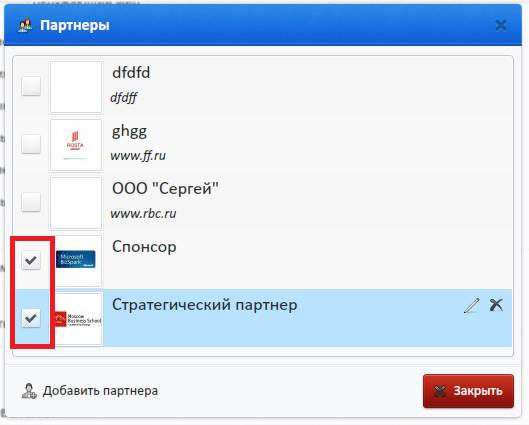
Если вам необходимо добавить нового партнера нажмите кнопку «Добавить партнера» и заполните соответствующие поля. После окончания заполнения нажмите кнопку «Сохранить».
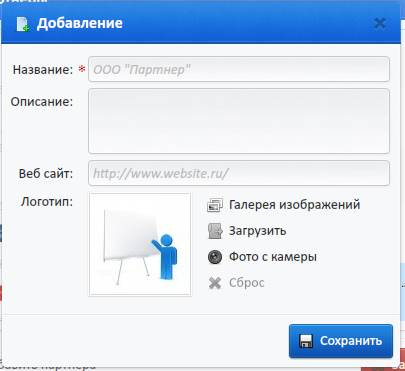
Если в описание семинары вы желаете добавить фотографии, имена и контакты ведущих, то можете это сделать путем нажатия на кнопку «Добавить ведущего».

В появившемся меню «Ведущие» из шаблонов выберете необходимых ведущих, поставив галочки напротив соответствующих имен.
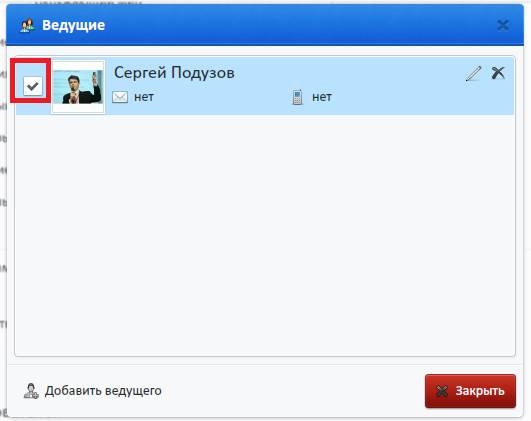
Если вам необходимо добавить нового ведущего нажмите кнопку «Добавить ведущего» и заполните соответствующие поля. После окончания заполнения нажмите кнопку «Сохранить».
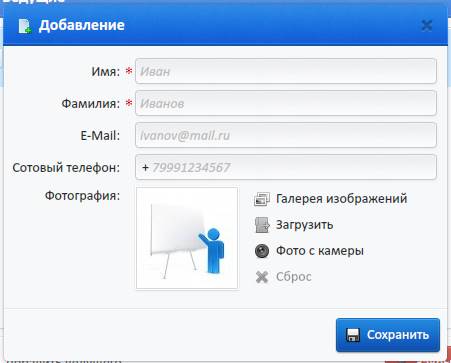
Если в описание семинара вы желаете добавить материалы в виде презентаций, файлов или интернет ссылок, которые будут доступны пользователям для скачивания, то можете это сделать путем нажатия на кнопку «Добавить материал».[Ю38]

В появившемся меню «Материалы» из шаблонов выберете необходимые материалы, поставив галочки напротив соответствующих документов и файлов.
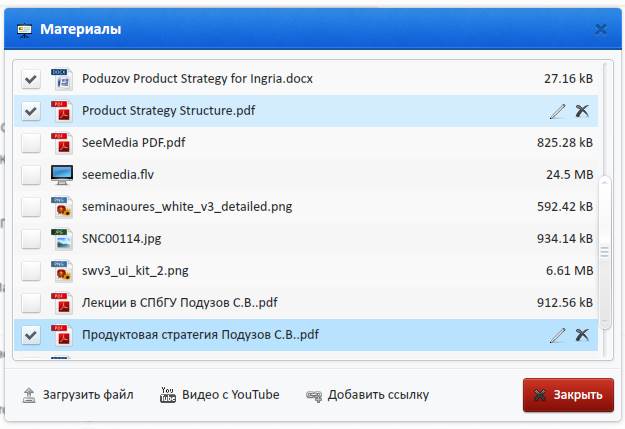
Если вам необходимо добавить новый файл нажмите кнопку «Загрузить файл» и загрузите с вашего компьютера необходимый материал. После чего поставьте напротив него галочку и нажмите кнопку «Закрыть».
Доступ[Ю39]
Укажите уровень доступа пользователей к семинару. Если выбрано «всем», как показано на рисунке ниже, то все пользователи без регистрации могут участвовать на семинаре или вебинаре.

При этом все незарегистрированные пользователи, которые желают присоединиться к вашему вебинару должны будут оставить свои контакты, которые попадают в раздел «Подписчики». [Ю40] Зарегистрированные пользователи входят в вебинар автоматически, при этом данные об этих пользователях (имя, фамилия и емейл также автоматически попадает в «Подписчики»).
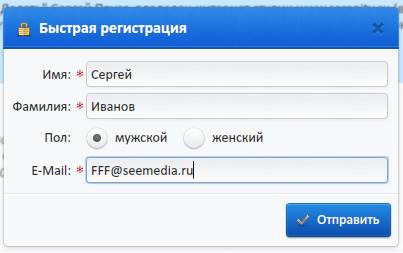
Если выбрано поле «зарегистрированным», то появится анкета регистрации в поле «Стандартная анкета».
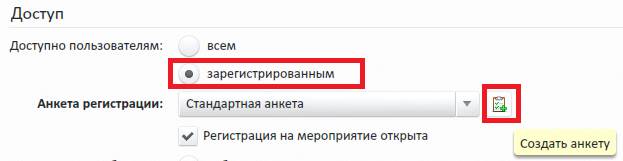
Стандартная анкета по умолчанию состоит из 4-х вопросов:
· Имя
· Фамилия
· Сотовый телефон
Если вы желаете добавить в анкету дополнительные вопросы, то нажмите на кнопку «Создать анкету»:
В поле «Название» впишите название анкеты.
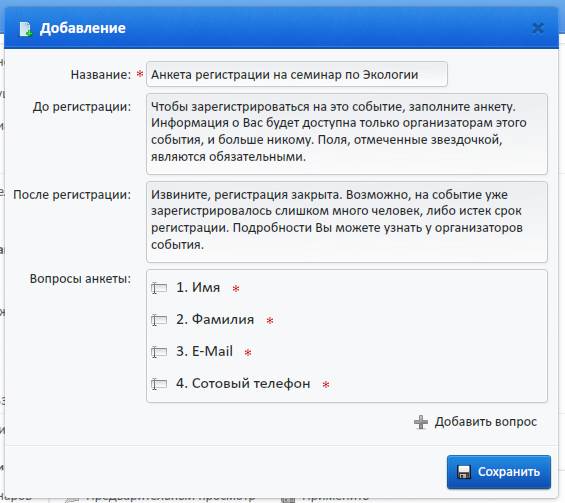
И нажмите на кнопку «Добавить вопрос».
Напишите текст вопроса и выберете тип ответа. Вы также можете пометить, обязателен ли ответ или нет на данный вопрос. После чего нажмите кнопку «Сохранить».
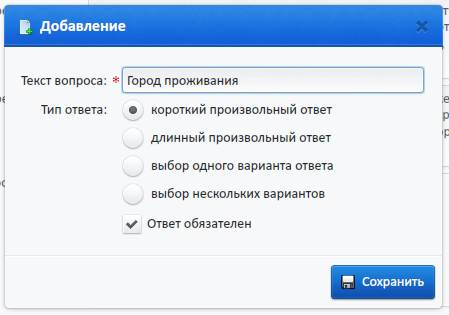 [Ю41]
[Ю41]
При каждом создании новой анкеты она добавляется в шаблон.

При организации комбинированного семинара или вебинара в правах доступа вы также можете выбрать раздел «только модераторам». Это позволит предоставить доступ в вебинаре только модераторам, которых вы определите. [Ю42]
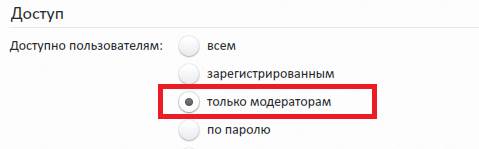
Выбор модераторов происходит непосредственно в вебинаре или в разделе «Шаблоны» в левом меню:
Раздел «Шаблоны».
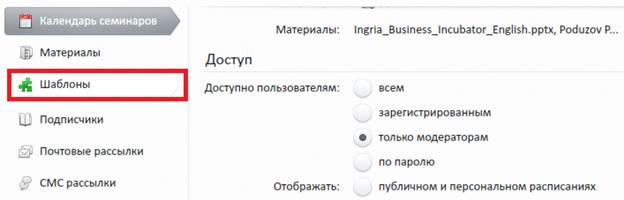
Более подробно о назначении модераторов смотрите раздел «Проведение вебинара» раздел «Шаблоны».
Вы также можете предусмотреть опцию доступа участников по паролю:
Доступ по паролю.
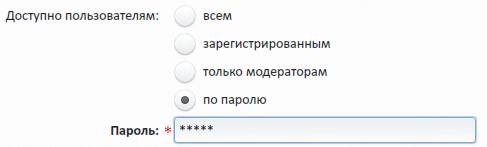
Выберите место, где информацию о семинаре будет доступна участникам:
Отображение семинара.

Обращаем ваше внимание, что если выбран первый пункт «Отображать в публичном и персональном расписании», но при этом не заполнен раздел «Анонс», то описание семинара будет доступно только в персональном расписании.
 2015-08-21
2015-08-21 770
770








